2.23. Инструменты администратора
Администратор Программы, имеющий роль «superuser» в базе данных, обладает следующими правами по настройке баз данных:
добавление новых схем,
регистрация схем в базе данных,
восстановление не безвозвратно удаленных атрибутивных полей,
восстановление не безвозвратно удаленных слоев, справочников, интервалов и других таблиц с данными.
Для получения роли «superuser» необходимо обратиться в техническую поддержку, написав на электронную почту support@gradoservice.ru.
Вкладка «Регистрация таблиц…» раздела меню «Инструменты» позволит перейти к окну регистрации и восстановления таблиц (Рис. 2.338).
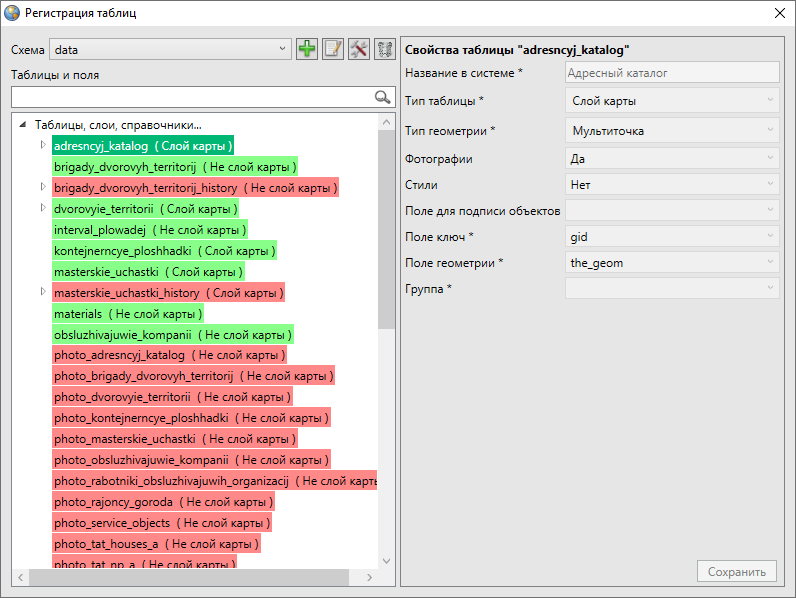
Рис. 2.338 Окно «Регистрация таблиц»
Для добавления новой схемы необходимо нажать кнопку «Создать новую
схему»  и ввести ее название в отобразившемся поле (Рис. 2.339). Для
регистрации схемы в базе данных необходимо выбрать добавленную схему в
выпадающем списке, затем нажать кнопку «Регистрация схемы в базе
данных»
и ввести ее название в отобразившемся поле (Рис. 2.339). Для
регистрации схемы в базе данных необходимо выбрать добавленную схему в
выпадающем списке, затем нажать кнопку «Регистрация схемы в базе
данных»  .
.

Рис. 2.339 Добавление новой схемы
При выборе схемы из выпадающего списка в разделе «Таблицы и поля» отобразится список всех таблиц схемы (в том числе и удаленных не безвозвратно), которые были созданы пользователями Программы. Зеленым цветом в списке выделены существующие на данный момент таблицы, а розовым цветом — удаленные не безвозвратно таблицы. Для открытия списка атрибутивных полей таблицы данных достаточно выделить таблицу в списке двукратным нажатием левой кнопки мыши.
Для восстановления таблиц данных и атрибутивных полей нужно выделить таблицу (поле) однократным нажатием левой кнопки мыши. В правой части окна отобразится информация о таблице или атрибуте («Свойства таблицы» или «Свойства атрибута»; Рис. 2.340, Рис. 2.341). Для восстановления таблицы (поля) необходимо заполнить все пустые поля данного окна, помеченные звездочкой. При восстановлении таблицы необходимо также отметить галочкой атрибутивные поля слоя, которые нужно восстановить. Далее нужно нажать кнопку «Сохранить».
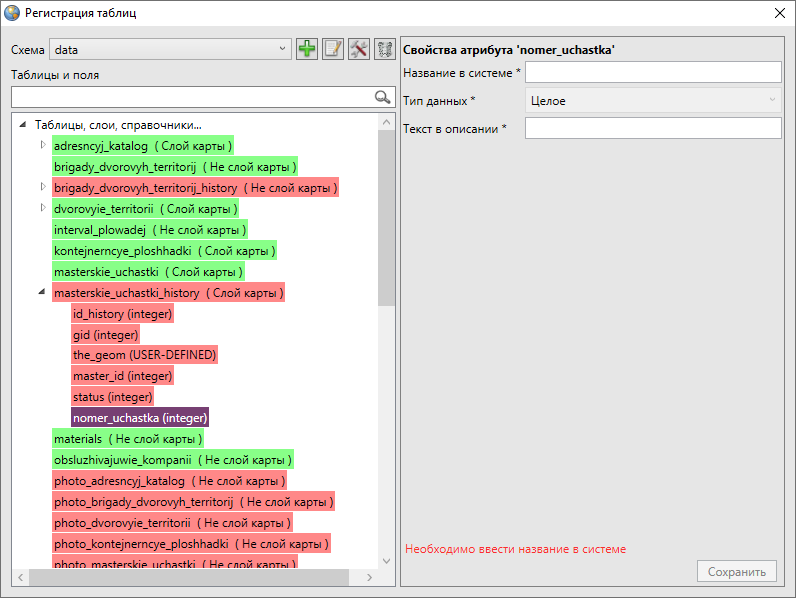
Рис. 2.340 Восстановление атрибутивного поля
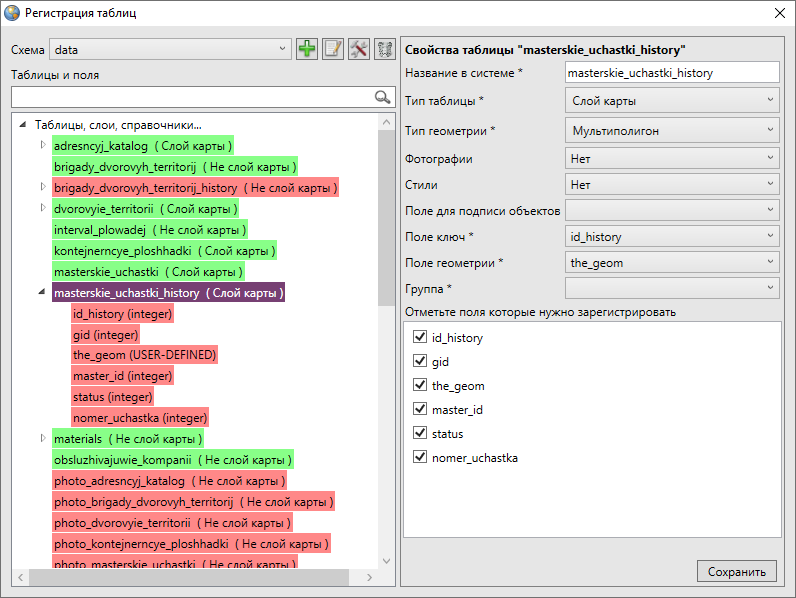
Рис. 2.341 Восстановление слоя карты
После заполнения полей появится окно с сообщением о регистрации в Программе проведенных изменений. Это означает, что выбранная таблица или поле были восстановлены в Программе.
Кнопка «Ремонт БД»  позволяет запустить процедуру исправления ошибок в базе данных, возникающих в результате неудачного ручного редактирования объектов базы данных.
позволяет запустить процедуру исправления ошибок в базе данных, возникающих в результате неудачного ручного редактирования объектов базы данных.
Кнопка «Очистить файлы удаленных объектов»  запускает процесс удаления файлов, которые были прикреплены к объектам, удаленным ранее. По умолчанию удаление файлов, прикрепленных к объектам, происходит автоматически при удалении объектов через интерфейс Программы. Данной кнопкой следует пользоваться в случае возникновения ошибок при удалении, а также при удалении в обход интерфейса.
запускает процесс удаления файлов, которые были прикреплены к объектам, удаленным ранее. По умолчанию удаление файлов, прикрепленных к объектам, происходит автоматически при удалении объектов через интерфейс Программы. Данной кнопкой следует пользоваться в случае возникновения ошибок при удалении, а также при удалении в обход интерфейса.
Если процедуры ремонта БД и и очистки файлов удаленных объектов прошли без ошибок и успешно завершились, выйдет соответствующее сообщение (Рис. 2.342).
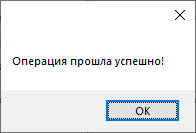
Рис. 2.342 Сообщение об успешном завершении операции